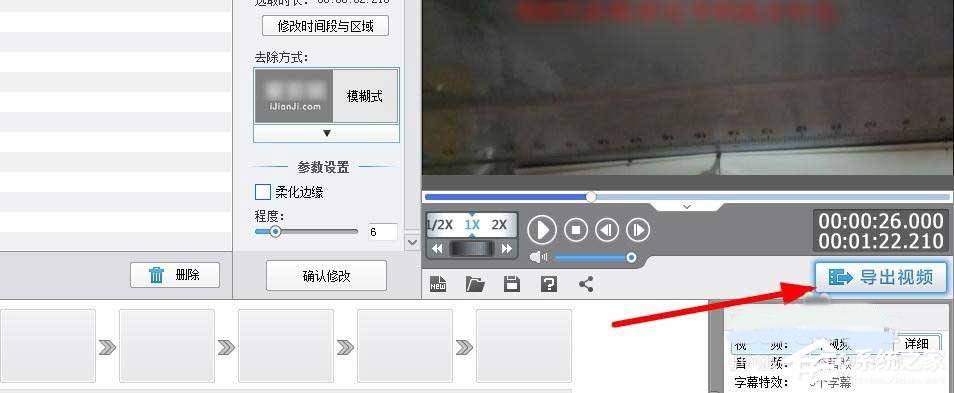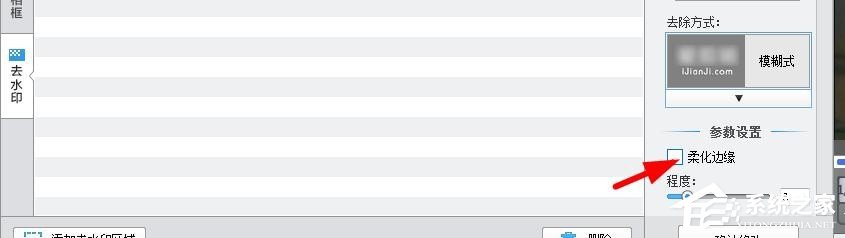视频内容有需要打码打马赛克怎么办?如果你正在使用的视频剪辑软件是爱剪辑,那么小编可以放心告诉你,用爱剪辑来给视频打马赛克操作起来并不难,简单操作几步就能完成啦!下面小编就为大家一步步分解爱剪辑如何给视频打马赛克,赶紧学起来灵活运用吧!
方法步骤
1、在视频时间线,点击第一个窗口,导入视频文件。

2、点击上面工具栏的“画面风格”,找到并点击“马赛克”。
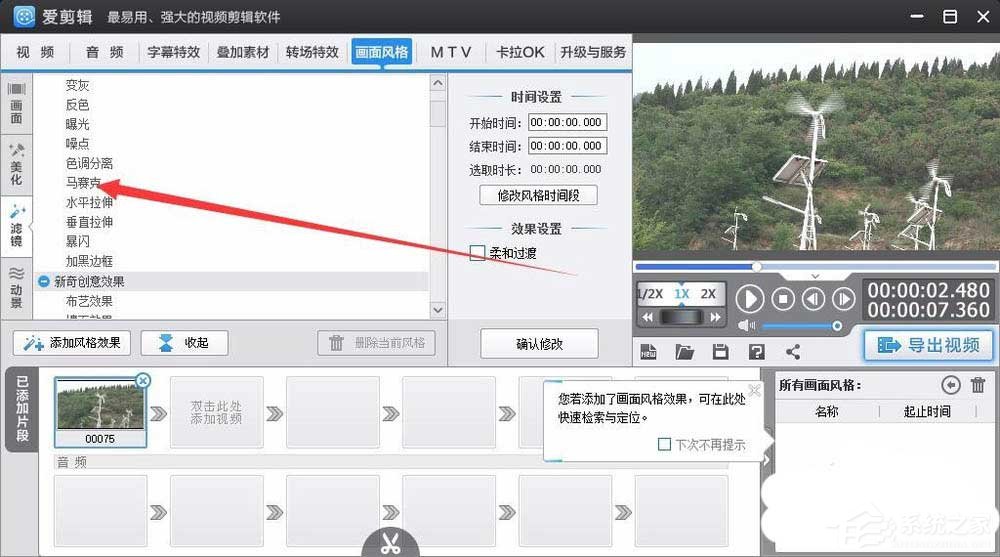
3、点击下面的“添加风格效果”,选择第一个“为当前片段添加风格”。
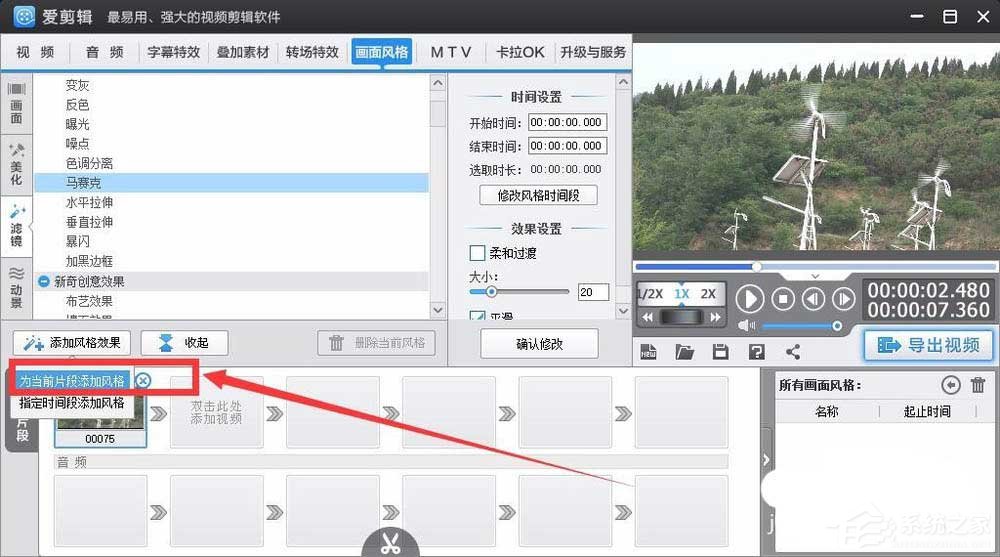
4、点击之后,右上角就是这个效果。
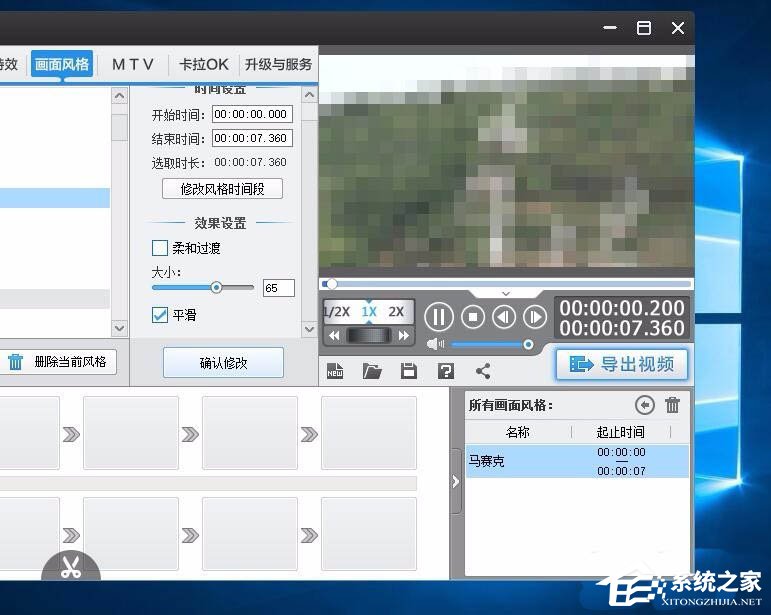
5、点击一下右下角的马赛克特效,可以设定马赛克的时间段。
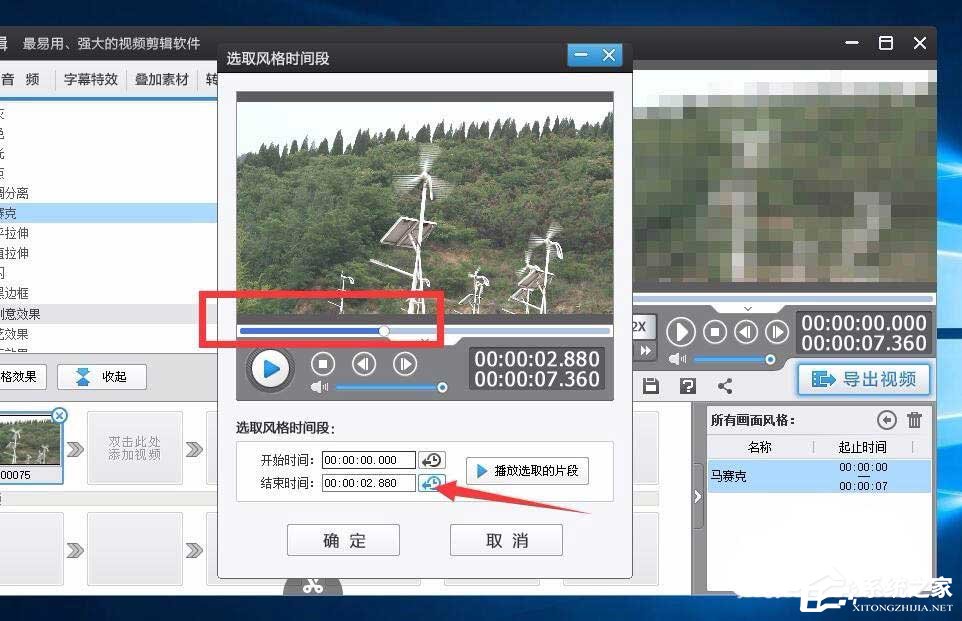
6、设置完成之后,点击“导出视频”就可以了。